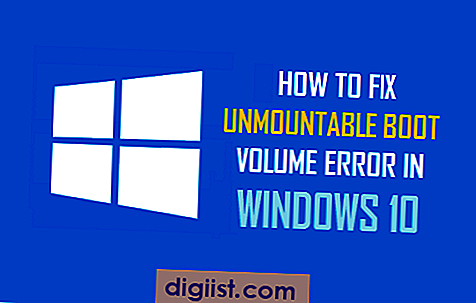Google Drive zelo enostavno shranjuje in dostopa do datotek, shranjenih na njegovih strežnikih v oblaku, v več napravah in iz katerega koli kraja na svetu, kjer lahko vzpostavite internetno povezavo. V tej objavi vam bomo pokazali, kako enostavno je naložiti datoteke in mape v Google Drive in celo urediti določene datoteke iz Google Drive.

Naložite datoteke v Google Drive
Na Google Drive lahko naložite skoraj vse vrste datotek, vključno s slikami, videoposnetki, besedilnimi dokumenti, datotekami PDF, datotekami Microsoft Office, kot so datoteke Word, Excel, datoteke Power Point in še več.
Ko naložite katero koli datoteko v Google Drive, boste lahko do teh datotek dostopali, upravljali in dajali v skupno rabo od kjer koli v kateri koli napravi.
1. Prijavite se v svoj račun za Google Drive s svojim Google ID-om (e-poštnim naslovom) in geslom.
2. Kliknite gumb Novo (glej sliko spodaj).

3. Nato v spustnem meniju kliknite nalaganje datoteke (glej sliko zgoraj).
4. Ko kliknete Prenos datoteke, boste lahko našli in izbrali datoteke za nalaganje z namizja ali katerega koli drugega mesta v računalniku.
5. V računalniku poiščite datoteko, ki jo želite naložiti, in kliknite nanjo
6. Izbrana datoteka bo naložena v Google Drive in takoj prikazana v Googlu Drive. Večje datoteke lahko trajajo nekaj časa, da se prikažejo v Googlu Drive, odvisno od velikosti datoteke in hitrosti internetne povezave.
Opomba: računalnik vam lahko dovoli nalaganje datotek tako, da datoteke s katerega koli mesta v računalniku povlečete v Google Drive.
Naložite mape v Google Drive
Če imate brskalnik Chrome, lahko mape naložite v Google Drive. Možnost nalaganja map ni na voljo v drugih brskalnikih.
1. S pomočjo brskalnika Google Chrome se prijavite v račun Google Drive s svojim Google ID-om in geslom.
2. Kliknite gumb Novo in nato izberite Nalaganje mape.

3. V računalniku poiščite mapo, ki jo želite naložiti v Google Drive.
4. Izberite mapo in kliknite V redu.

5. Mapa in vse datoteke v tej mapi bodo naložene v Google Drive.
Urejanje datotek v Googlu Drive
Google Drive ni samo storitev za shranjevanje v oblaku, lahko ga uporabljate kot svoj osebni delovni prostor in urejate svoje dokumente Microsoft Word in Excel neposredno v Google Drive.
Če želite urejati datoteke v Googlovem disku, morate najprej pretvoriti datoteke v obliko Google Dokumentov. Excel datoteke se bodo pretvorile v obliko Google Sheet, Word pa pretvoril v obliko Google Doc.
1. Poiščite datoteko, ki jo želite urediti v Google Drive.
2. Z desno miškino tipko kliknite datoteko in nato kliknite Odpri, nato pa Google Preglednice (glejte sliko spodaj).

3. Datoteka se odpre v formatu Google Sheet, ki je Googlova različica za Excele, kot so preglednice. Izvedite lahko vse spremembe in shranite datoteko (datoteka bo shranjena v obliki Google Sheet Format).
4. Če se vrnete na Google Drive, boste v obliki Google Sheet videli tako originalne datoteke Excela kot urejeno datoteko.
5. Urejeno datoteko Google Sheet lahko kadar koli prenesete v svoj računalnik - pretvorjena bo nazaj v format Microsoft Excel.